FUNCIÓN CONTAR
SI PONEMOS CONTAR CELDAS CON NOMBRES NOS SALE 0
CONTARENBLANCO .. CUENTA LAS CELDAS Q ESTAN EN
BLANCO POR LO QUE EL RESULTADO ES CERO
AQUÍ SEÑALAMOS EL SEXO , LUEGO EN CRITERIO
“HOMBRE”
FUNCION CONTAR.SI.CONJUNTO
NOS PROPORCIONA AYUDA: PONER
CONTAR.SI.CONJUNTO
FUNCIÓN CONTAR.BLANCO: CUENTA CELDAS
Descripción
La función CONTAR cuenta la cantidad de celdas que contienen números y cuenta los números dentro de la lista de argumentos. Use la función CONTAR para obtener la cantidad de entradas en un campo de número de un rango o matriz de números. Por ejemplo, puede escribir la siguiente fórmula para contar los números en el rango A1:A20:
=CONTAR(A1:A20)
En este ejemplo, si cinco de las celdas del rango contienen números, el resultado es 5.
Sintaxis
CONTAR(valor1; [valor2],...)
La sintaxis de la función CONTAR tiene los siguientes funciónargumento:
- valor1 Obligatorio. Primer elemento, referencia de celda o rango en el que desea contar números.
- valor2, ... Opcional. Hasta 255 elementos, celdas de referencia o rangos adicionales en los que desea contar números.
NOTA Los argumentos pueden contener o hacer referencia a una variedad de diferentes tipos de datos, pero sólo se cuentan los números.
Observaciones
- Se cuentan argumentos que son números, fechas o una representación de texto de los números (por ejemplo, un número entre comillas, como "1").
- Se tienen en cuenta los valores lógicos y las representaciones textuales de números escritos directamente en la lista de argumentos.
- No se cuentan los argumentos que sean valores de error o texto que no se puedan traducir a números.
- Si un argumento es una matriz o una referencia, sólo se considerarán los números de esa matriz o referencia. No se cuentan celdas vacías, valores lógicos, texto o valores de error de la matriz o de la referencia.
- Si desea contar valores lógicos, texto o valores de error, use la funciónCONTARA.
- Si desea contar sólo números que cumplan con determinados criterios, use la función CONTAR.SI o la funciónCONTAR.SI.CONJUNTO.
Ejemplo
El ejemplo será más fácil de entender si lo copia en una hoja de cálculo en blanco.
¿Cómo copio un ejemplo?
- Seleccione el ejemplo de este artículo.IMPORTANTE No seleccione los encabezados de columna o de fila.
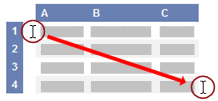 Seleccionar un ejemplo de la Ayuda
Seleccionar un ejemplo de la Ayuda - Presione CTRL+C.
- En Excel, cree una hoja de cálculo o un libro en blanco.
- En la hoja de cálculo, seleccione la celda A1 y presione CTRL+V.IMPORTANTE Para que el ejemplo funcione correctamente, debe pegarlo en la celda A1 de la hoja de cálculo.
- Para cambiar entre ver los resultados y ver las fórmulas que devuelven los resultados, presione Alt+º, o en la ficha Fórmulas, en el grupo Auditoría de fórmulas, haga clic en el botón Mostrar fórmulas.
A CONTINUACIÓN UN VIDEO








No hay comentarios:
Publicar un comentario